
文章插图
演示机型:Iphone 13
【苹果手机怎么把图片转换成pdf格式】系统版本:iOS15
苹果手机把图片转换成pdf格式共需要4个步骤,以下是iPhone 13下把图片转换成pdf格式的详细操作:操作/步骤1打开图片选择图片分享

文章插图
打开图片,选择图片点击分享 。2点击打印选项
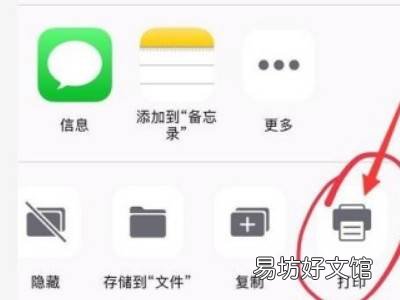
文章插图
在分享页面点击打印选项 。3放大照片改变排版

文章插图
在打印页面放大照片,使照片排成竖列 。4点击分享转换格式
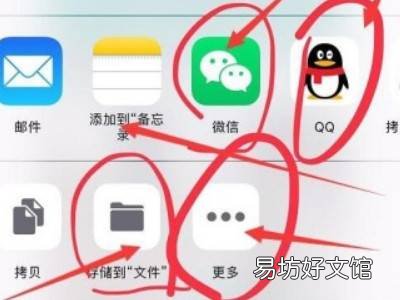
文章插图
然后点击分享即可转换格式 。END总结:以上就是关于苹果手机怎么把图片转换成pdf格式的具体操作步骤,希望对大家有帮助 。
推荐阅读
- QQ拉黑怎么移出来
- vivo系统originos怎么切换
- 小米手机突然没有了指纹解锁
- 微信头像怎么变成空白
- 鸡蛋汤怎么打出大片的蛋花
- 微信进不了群怎么解封
- 苹果手机发不了短信
- 苹果怎么设置来电照片
- b站怎么注销账号
- 苹果12pro max拍照模糊怎么设置






